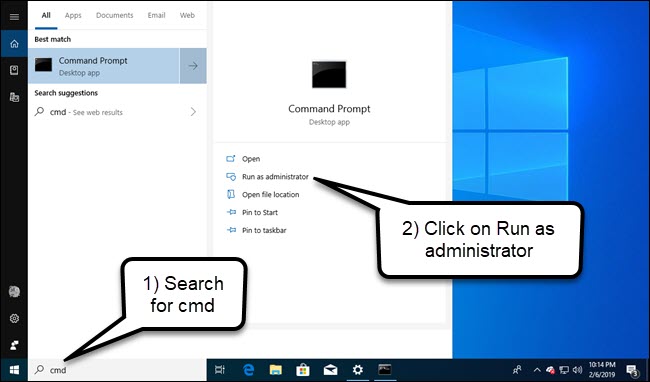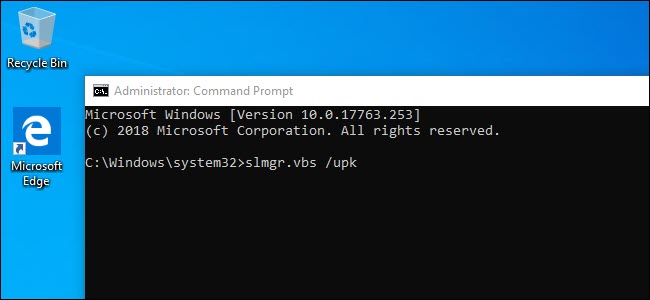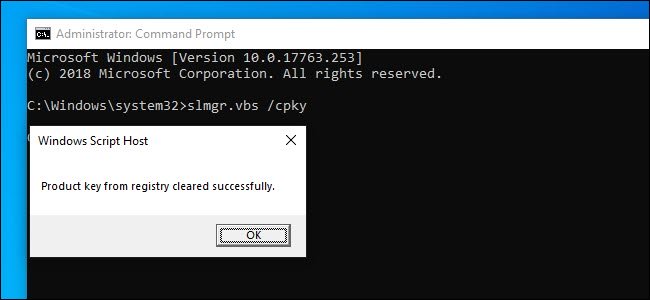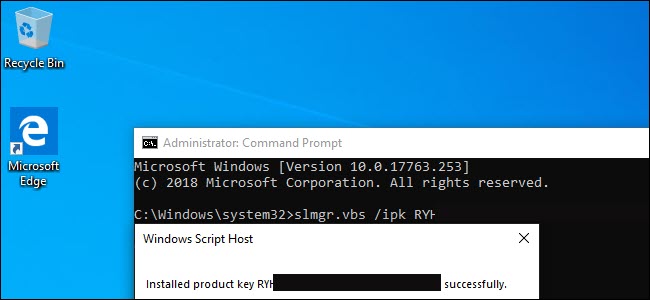Вам может быть интересно: Как просмотреть ваш ключ продукта Windows 10.
Активация представляет собой механизм защиты который реализуется в Windows 10 и более ранних версий для борьбы с пиратством. Впервые активация появился в Windows XP и с тех пор существует с различными изменениями и улучшениями в Windows Vista, Windows 7, Windows 8 и Windows, 10. Лицензии на Windows стоят не дешево. Деньги потраченные на приобретение нового официального ключа от Microsoft можно сравнить с покупкой твердотельного накопителя (SSD). А покупка дешёвых ключей на сомнительных сайтах – не очень хорошая идея.
Хорошая часть заключается в том, что вы можете деактивировать Windows 10 на устройстве, которое вы больше не будете использовать, и перенести лицензию на новый компьютер.
Как перенести лицензионную Windows 10 на новый компьютер
Активация подтверждает, что ваша копия Windows, не используется на большем количестве устройств, чем позволяет лицензия. Если вы решили продать или подарить свой компьютер, но хотите сохранить установленную Windows 10 сохранив активацию, это хорошая идея, чтобы отвязать лицензию от старого компьютера. Данное руководство, также будет полезно, если вы хотите использовать ключ продукта на другом ПК.
Чтобы отключить активацию Windows 10 способом удаления ключа продукта , необходимо выполнить следующие действия:
- Открыть командную строку от имени Администратора.
- Выполните следующую команду:
slmgr.vbs /upk
- Дождитесь пока команда выполнит свою работу. Вы увидите следующее сообщение: «Ключ Windows 10 удален.»
- Перегрузите компьютер.
Для проверки перейдите на страницу «Параметры» → «Обновление и Безопасность» → «Активация» — посмотрев текущее состояние активации.
После деактивации Windows 10, вы можете быть заинтересованы в очистке ключа продукта из реестра, это не обязательный пункт, используйте его как меру предосторожности.
Выполните в командной строке следующее:
slmgr.vbs /cpky
Если вы все сделали правильно ваш старый ПК будет деактивирован. Всё будет так же, как после установки Windows без ключа. Операционная система будет работать, с некоторыми ограничениями – например, персонализация рабочего стола. Windows 10 EULA запрещает использование ОС без активации. Для активации Windows нужно ввести новый ключ, или купить его в Windows Store.
Как активировать Windows 10 на новом ПК
Имейте в виду, что если вы попытаетесь ввести ключ, который не был деактивирован на другом устройстве, вы не сможете активировать свою копию Windows и получите сообщения о необходимости обновить лицензию.
Для активации нового ПК при помощи slmgr откройте командную строку от имени администратора и выполните следующую команду:
slmgr.vbs /ipk #####-#####-#####-#####-#####
Где #### -новый ключ продукта.
Примечание: Это работает, только если ключ продукта подходит к используемой вами версии ОС. Если у вас ключ от Windows 10 Pro, а установлена будет Windows 10 Home, система обновится до Pro автоматически.
Время на прочтение
3 мин
Количество просмотров 300K
Если вы когда-нибудь самостоятельно собирали компьютер и покупали лицензию на Windows, вам, вероятно, не захочется покупать ещё одну лицензию для следующего компьютера. Но, используя команду slmgr, можно деактивировать старый ПК и активировать новый.
Деактивируйте старый ПК вместо покупки новой лицензии
Лицензии на Windows стоят дорого. Цена официального ключа от Microsoft, от $100 до $200, может сравниться с ценой терабайтного твердотельного накопителя, 16 Гб RAM или материнской платы. А покупать дешёвые ключи с сомнительных веб-сайтов – это не очень хорошая идея. Поэтому платить за очередную лицензию, когда вы избавляетесь от старого компьютера в пользу нового – не очень интересная идея. Но хорошая новость в том, что можно деактивировать ПК, который вы больше не будете использовать, и перенести лицензию на новый.
При помощи команды slmgr сделать это довольно просто, однако нужно помнить о некоторых ограничениях. Это не сработает с OEM-ключами, которые поставляются вместе с готовыми компьютерами. Изготовители встраивают их в оборудование, с которым они идут, и их нельзя перенести на новое устройство. И если slmgr может деактивировать любой ключ, купленный в розницу отдельно, активировать он может только ключ, совпадающий с установленной ОС.
Ключи от Windows 7 и 8 могут активировать Windows 10, но только через стандартный процесс активации, а не через slmgr. Также с его помощью не получится ввести ключ от Pro в системе редакции Home. Чтобы упростить ситуацию, переносите ключ от Windows 10 Home на Windows 10 Home, а ключ от Windows 10 Pro на ключ от Windows 10 Pro. Иначе вам придётся совершать дополнительные телодвижения.
Как деактивировать старый ПК
Перед началом работы убедитесь, что сохранили ключ. Если у вас есть коробка или цифровой чек, возьмите его там. В других случаях есть способы восстановить ключ со старого ПК, к примеру, программа Nirsoft Produkey.
Для деактивации ПК нужно открыть строку ввода с возможностями администратора. Недостаточно просто запустить её из-под учётной записи администратора. Нужно нажать кнопку «Пуск», набрать в поле ввода cmd, а потом нажать на пункт меню «Запустить как администратор».
В появившейся строке ввода запустите следующую команду, после чего надо будет перезагрузить компьютер:
slmgr.vbs /upk
Если вы планируете продать или отдать свой ПК, хорошо бы вычистить ваш ключ из реестра. Это не обязательно для деактивации, но для защиты ключа желательно.
Напишите в командной строке следующее:
slmgr.vbs /cpky
В случае успеха ваш старый ПК будет деактивирован. Windows использовать можно, но она уже не будет активированной, и некоторые возможности перестанут работать – к примеру, персонализация рабочего стола. Всё будет так же, как после установки Windows без продуктового ключа. Для активации Windows можно купить новый ключ и ввести его, или купить его в Windows Store.
Как активировать новый ПК
Для активации при помощи slmgr откройте командную строку с правами администратора и запустите следующую команду:
slmgr.vbs /ipk #####-#####-#####-#####-#####
Где вместо решёток введите ключ.
Если вы попытаетесь ввести ключ, который не был деактивирован на другом ПК, то сначала всё будет выглядеть так, будто активация сработала. Но в итоге она перестанет работать, и вы получите сообщения о необходимости обновить лицензию.
Повторюсь, что это сработает, только если ключ подходит к используемой вами версии ОС. Если у вас будет ключ от Windows 10 Pro, а установлена будет Windows 10 Home, вы получите сообщение об ошибке.
Если вы попытаетесь ввести ключ от Windows 7 или 8, вы получите сообщение о недействительном ключе.
В таких случаях лучше всего открыть «Настройки», выбрать пункт «Активировать Windows», и ввести ключ вручную.
Если вы используете ключ для Pro, и активируете копию Windows 10 Home, она обновится до Pro автоматически.
Учтите, что ключ для Windows можно использовать только для одной установленной копии ОС. Если вы хотите оставить старый компьютер, собирая новый, вам понадобится вторая лицензия. Но если вы планируете избавиться от него, то сэкономьте деньги и перенесите существующую лицензию.
Цифровая лицензия Windows 10 связана с устройством, на котором она была активирована. Однако, иногда может возникнуть необходимость отвязать эту лицензию от компьютера. Проблема может быть вызвана заменой железа или переустановкой системы. В этой подробной инструкции мы рассмотрим, как отвязать цифровую лицензию Windows 10 от компьютера без потери активации.
Шаг 1: Перейдите в «Параметры» системы, нажав сочетание клавиш Win + I. В открывшемся окне выберите раздел «Обновление и безопасность».
Шаг 2: В левой части окна выберите «Активация», а затем в правой части экрана найдите ссылку «Изменить ключ продукта». Нажмите на нее.
Шаг 3: В появившемся окне введите новый ключ продукта, который вы хотите использовать для активации Windows 10. После ввода ключа нажмите на кнопку «Далее».
Шаг 4: Дождитесь завершения процесса активации. При необходимости, перезагрузите компьютер. После перезагрузки цифровая лицензия Windows 10 будет привязана к новому ключу продукта.
Обратите внимание: перед тем, как изменить ключ продукта, убедитесь, что новый ключ действительный и соответствует используемой версии Windows 10.
Следуя этой подробной инструкции, вы сможете отвязать цифровую лицензию Windows 10 от компьютера без потери активации. Теперь вы готовы заменить железо или переустановить систему, не беспокоясь о ключе продукта.
Содержание
- Понимание цифровой лицензии Windows 10
- Что такое цифровая лицензия Windows 10?
- Как работает цифровая лицензия Windows 10?
- Почему может быть необходимо отвязать цифровую лицензию
Понимание цифровой лицензии Windows 10
Цифровая лицензия Windows 10 представляет собой электронную версию лицензии на операционную систему от Microsoft. Она позволяет пользователям активировать Windows 10 на одном или нескольких компьютерах без использования физического продуктового ключа.
Цифровая лицензия Windows 10 привязывается к компьютеру и его «железу», что означает, что при замене жесткого диска или других компонентов компьютера цифровая лицензия остается активной.
Однако, есть случаи, когда пользователю необходимо отвязать цифровую лицензию Windows 10 от компьютера. Например, если он решает продать компьютер или передать его другому лицу. В таких ситуациях необходимо следовать определенным инструкциям для отвязки цифровой лицензии.
| Преимущества цифровой лицензии Windows 10: |
|---|
| 1. Автоматическая активация: цифровая лицензия Windows 10 активируется автоматически после установки операционной системы. |
| 2. Удобство: не нужно запоминать и вводить продуктовый ключ при активации Windows 10. Цифровая лицензия автоматически связывается с учетной записью Microsoft. |
| 3. Возможность переноса: цифровую лицензию можно перенести на другой компьютер, если на текущем компьютере больше не требуется. |
Важно помнить, что каждая цифровая лицензия Windows 10 привязана к учетной записи Microsoft. Поэтому перед отвязкой цифровой лицензии необходимо убедиться, что она связана с вашей учетной записью Microsoft и вы имеете доступ к этой учетной записи.
Что такое цифровая лицензия Windows 10?
Цифровая лицензия Windows 10 представляет собой способ активации операционной системы Windows 10 без использования традиционного лицензионного ключа. Вместо этого, при установке Windows 10 на компьютер, он автоматически связывается с цифровым устройством и создает уникальную цифровую лицензию.
Цифровая лицензия Windows 10 позволяет пользователям активировать операционную систему и получать обновления без необходимости вводить ключ продукта или связываться с серверами активации Microsoft вручную. Это удобно, так как при переустановке Windows 10 на том же компьютере вам не нужно будет искать и вводить ключ продукта снова.
Цифровая лицензия Windows 10 привязана к оборудованию компьютера, на котором была установлена операционная система. Она учитывает уникальные характеристики вашего компьютера, такие как серийный номер процессора и информацию об аппаратных компонентах. Это означает, что если вы измените существенные части вашего компьютера, может потребоваться повторная активация Windows 10.
Цифровая лицензия Windows 10 позволяет пользователям использовать свои учетные записи Microsoft для активации операционной системы на нескольких устройствах. Однако, есть ограничение на количество активаций для одной учетной записи Microsoft. Если вы превысите это ограничение, вам будет необходимо связаться с поддержкой Microsoft для автоматической деактивации одного из ваших устройств.
Как правило, большинство новых компьютеров поставляются с предустановленной цифровой лицензией Windows 10, что позволяет избежать необходимости запрашивать и устанавливать отдельную лицензию. Однако, если у вас есть не подключенная к компьютеру цифровая лицензия, вы можете использовать специальные инструменты для активации Windows 10 и связи ее с вашим компьютером.
Как работает цифровая лицензия Windows 10?
Цифровая лицензия Windows 10 представляет собой электронный ключ, который привязывается к конкретному устройству и позволяет пользователю активировать операционную систему на этом устройстве. Она заменяет традиционные физические ключи или лицензионные диски.
При установке Windows 10 на новое устройство или при обновлении с предыдущей версии Windows, ОС автоматически проверяет наличие цифровой лицензии. Если такая лицензия обнаружена, Windows активируется автоматически без необходимости ввода ключа продукта.
Цифровая лицензия Windows 10 связана с аппаратными компонентами компьютера, такими как материнская плата, процессор и другие ключевые элементы. При активации ОС эти компоненты создают уникальный идентификатор, который ассоциируется с цифровой лицензией и сохраняется на серверах Microsoft.
Если владелец устройства решает переустановить Windows 10 на том же компьютере или обновить компоненты, цифровая лицензия будет автоматически активироваться снова, так как серверы Microsoft распознают уникальный идентификатор и разрешают новую активацию на том же устройстве.
Если же пользователь хочет перенести цифровую лицензию на другое устройство, необходимо сначала освободить лицензию с текущего устройства. Это можно сделать, сбросив активацию на серверах Microsoft.
| Преимущества цифровой лицензии Windows 10: |
|---|
| Автоматическая активация без необходимости ввода ключа продукта. |
| Возможность повторной активации на том же устройстве после его переустановки или обновления. |
| Удобство переноса цифровой лицензии на другое устройство. |
Почему может быть необходимо отвязать цифровую лицензию
Отвязывание цифровой лицензии Windows 10 от компьютера может понадобиться по различным причинам:
- Замена или апгрейд компьютера. При приобретении нового устройства или его модернизации может возникнуть необходимость перенести лицензию на новое оборудование.
- Продажа компьютера. Если вы планируете продать компьютер, с которого у вас активирована цифровая лицензия, необходимо отвязать ее, чтобы новый владелец имел возможность активировать свою собственную лицензию.
- Переустановка операционной системы. При переустановке Windows 10 может возникнуть ситуация, когда лицензия не активируется автоматически, и вам потребуется отвязать старую лицензию для активации новой.
- Проблемы с активацией. В некоторых случаях цифровая лицензия может потерять активацию из-за изменений в компьютере или системных настроек. В этом случае может помочь отвязка и повторная активация.
Отвязка цифровой лицензии Windows 10 дает возможность переместить активацию на другое устройство или повторно активировать систему при возникновении проблем с активацией. Обратите внимание, что отвязывать лицензию следует только в случаях, когда это необходимо и законно. Избегайте нарушения лицензионного соглашения и неправомерного использования программных продуктов.
Как отвязать лицензию Windows 10 от компьютера: пошаговая инструкция и полезные советы
Подзаголовки:
1. Почему нужно отвязать лицензию Windows 10 от компьютера
2. Как отключить лицензию Windows 10 на компьютере
3. Как использовать лицензию Windows 10 на другом компьютере
4. Полезные советы
Почему нужно отвязать лицензию Windows 10 от компьютера
Отвязка лицензии Windows 10 от компьютера может понадобиться в нескольких случаях. Например, если вы хотите переустановить операционную систему на другом компьютере, продать текущий компьютер или просто освободить лицензию для другого использования.
Как отключить лицензию Windows 10 на компьютере
1. Откройте параметры Windows, выберите «Обновление и безопасность» и перейдите на вкладку «Активация».
2. Нажмите кнопку «Изменить ключ продукта» и введите команду «slmgr. vbs /upk» в командной строке.
3. Подтвердите действие и перезагрузите компьютер.
Как использовать лицензию Windows 10 на другом компьютере
Если вы хотите использовать лицензию Windows 10 на другом компьютере, необходимо выполнить следующие действия:
1. Деактивируйте лицензию на текущем компьютере, как описано выше.
2. Установите Windows 10 на новом компьютере и выберите опцию «Я укажу ключ продукта».
3. Введите ключ продукта Windows 10 и активируйте систему.
Полезные советы
— Если вы планируете продать компьютер, не забудьте отключить лицензию Windows 10, чтобы новый владелец не имел проблем с активацией операционной системы.
— Если вам нужно использовать одну лицензию Windows 10 на нескольких компьютерах, попробуйте использовать программы для виртуализации или лицензированные версии Windows Server.
— Не пытайтесь использовать нелицензионную копию Windows 10, это нарушает закон и может привести к серьезным проблемам с безопасностью и функциональностью системы.
Как отвязать лицензию Windows 10 от компьютера и привязать ее к другой машине
Инструкция по шагам:
Шаг 1. Открыть настройки Windows
Шаг 2. Нажать на раздел «Обновление и Безопасность»
Шаг 3. Выбрать вкладку «Активация»
Шаг 4. Найти ссылку «Изменить ключ продукта» и нажать на нее
Шаг 5. Ввести новый ключ продукта или выбрать «Установить на другом устройстве»
Шаг 6. Следовать инструкциям на экране и подтвердить перенос лицензии.
Подзаголовки:
1. Откройте настройки Windows
2. Найдите раздел «Обновление и безопасность»
3. Выберите вкладку «Активация»
4. Нажмите на ссылку «Изменить ключ продукта»
5. Введите новый ключ продукта или выберите «Установить на другом устройстве»
6. Следуйте инструкциям на экране и подтвердите перенос лицензии
Дополнительные советы:
— Перед тем, как отвязывать лицензию от компьютера, убедитесь, что у вас есть новый ключ продукта или подтверждение переноса лицензии на другое устройство.
— Если у вас есть цифровая лицензия Windows 10, ее можно привязать к учетной записи Microsoft, что упростит перенос на другое устройство.
— Если вы используете OEM-версию Windows 10, лицензия может быть привязана к конкретному компьютеру и может не быть доступна для переноса.